Windows가 설치된 스마트폰에서 브라우저를 사용하여 앱 다운로드 및 설치

웹 브라우저를 사용하여 Windows 10 Mobile 및 Windows Phone용 앱을 설치하는 효율적인 방법을 알아보세요.
관심 있는 웹사이트의 모바일 버전을 테스트하기 위해 PC에서 스마트폰 브라우저 에뮬레이터에 액세스해야 합니까? 웹 개발자이거나 웹 개발자가 되고 싶어 작업 중인 프로젝트에 대해 모바일 브라우저를 시뮬레이션해야 할 수도 있습니다. 이유에 관계없이 Google Chrome, Mozilla Firefox, Microsoft Edge 및 Opera에서 모바일 브라우저 에뮬레이터에 액세스하는 방법은 다음과 같습니다.
내용물
Chrome에서 모바일 브라우저 에뮬레이터를 켜고 사용하는 방법
Chrome에서 모바일 브라우저 에뮬레이터에서 보려는 웹사이트로 이동합니다. 그런 다음 키보드에서 CTRL + SHIFT + I 키를 누르거나 마우스로 오른쪽 상단 모서리에 있는 세 개의 수직 점을 클릭하여 "Google 크롬 사용자화 및 제어" 메뉴를 엽니다. 추가 도구를 선택한 다음 개발자 도구 를 선택합니다 .
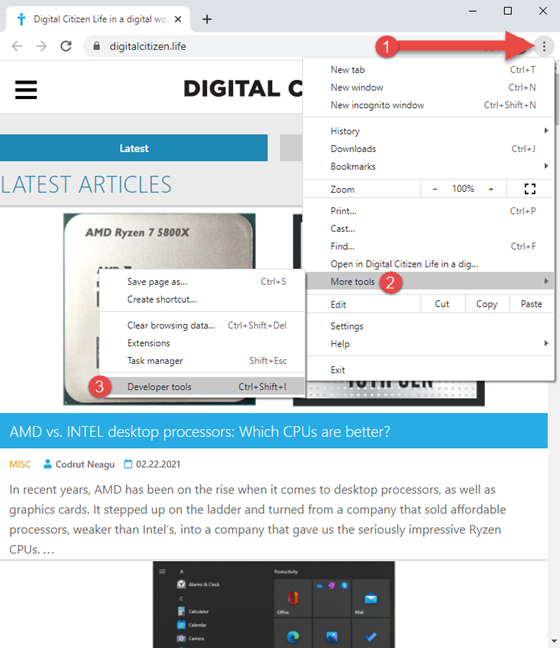
Google 크롬에서 개발자 도구에 액세스
"장치 도구 모음 전환" 버튼(태블릿 옆에 있는 스마트폰 모양)을 클릭하거나 탭 하거나 키보드에서 CTRL + Shift + M 을 누릅니다. 이렇게 하면 모바일 페이지가 로드되는 장치 도구 모음이 활성화됩니다. 기본적으로 장치 도구 모음은 로드한 사이트에 대해 반응형 템플릿을 사용합니다. 그것을 클릭하고 에뮬레이션하려는 모바일 장치를 선택하십시오. 다양한 iPhone, iPad, Surface Duo, Samsung Galaxy 장치 2대, PC용 Moto G4 모바일 브라우저 시뮬레이터를 선택할 수 있습니다.
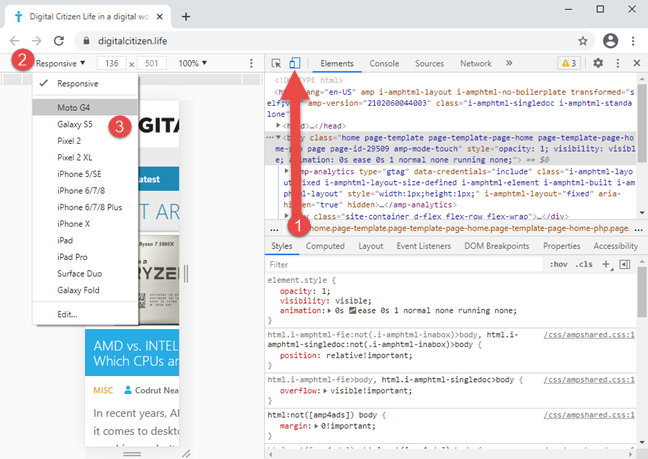
Chrome에서 모바일 브라우저 에뮬레이터를 활성화하는 방법
팁: 불행히도 CTRL + Shift + M 키보드 단축키는 개발자 도구를 활성화한 후에만 사용할 수 있습니다.
테스트하려는 사이트를 탐색하고 다른 스마트폰과 태블릿 간에 전환하고 어떻게 보이는지 확인합니다. 완료되면 Chrome 개발자 도구의 오른쪽 상단 모서리에 있는 X(닫기) 버튼을 눌러 표준 데스크톱 브라우징 모드로 돌아갑니다.
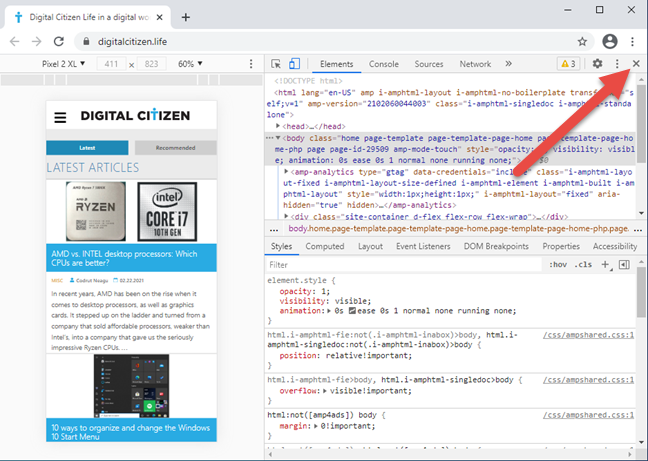
모바일 브라우저 에뮬레이터 Google Chrome 닫기
팁: Google Chrome을 많이 사용하는 경우 Google Chrome의 미디어 제어 옵션을 사용하는 방법 도 배울 수 있습니다 .
Mozilla Firefox에서 모바일 브라우저 에뮬레이터를 켜고 사용하는 방법
Mozilla Firefox에서 모바일 브라우저 시뮬레이터를 사용하려는 사이트를 엽니다. 그런 다음 키보드에서 CTRL + Shift + M 을 누르거나 오른쪽 상단 모서리에 있는 버거 버튼을 클릭하여 Firefox 메뉴를 열고 Web Developer 를 선택합니다 .
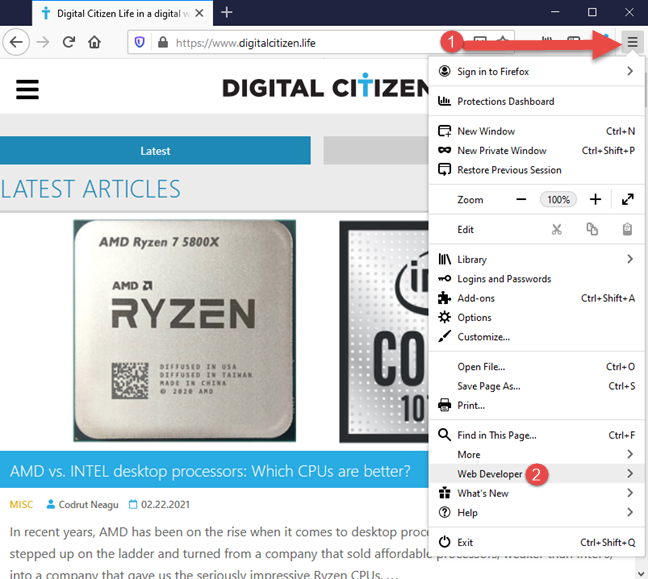
Firefox에서 웹 개발자 도구에 액세스
웹 개발자에게 유용한 도구로 가득 찬 메뉴가 표시됩니다. 목록에서 "반응형 디자인 모드" 를 선택 하면 이 특정 웹 페이지 보기 모드가 Firefox에 로드됩니다.
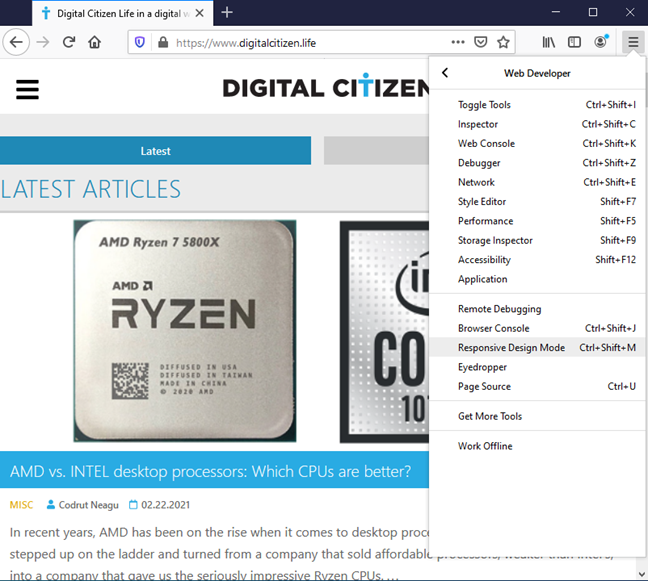
Firefox에서 반응형 디자인 모드 선택
Firefox는 반응형 디자인 모드 를 활성화합니다 . 창 상단에 이 에뮬레이션 모드에서 사용하는 매개변수가 표시됩니다. 장치를 선택하지 않은 경우 반응형 을 클릭하거나 탭 하여 에뮬레이션에 사용할 수 있는 장치가 있는 드롭다운 목록을 연 다음 시뮬레이션할 장치를 선택합니다.
많은 iPhone, iPad, Kindle Fire(Firefox가 이 에뮬레이션 옵션을 제공하는 유일한 브라우저임) 및 Samsung Galaxy S9 장치의 모바일 브라우저를 시뮬레이션할 수 있습니다.
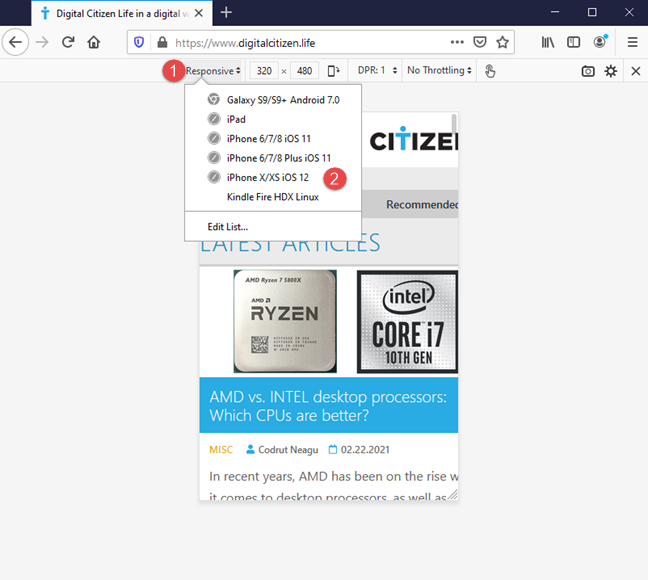
Firefox에서 모바일 브라우저 에뮬레이터 사용
스마트폰 브라우저 에뮬레이터로 테스트를 마치면 Mozilla Firefox의 오른쪽 상단 모서리에 있는 X(반응형 디자인 모드 닫기) 버튼을 누릅니다.
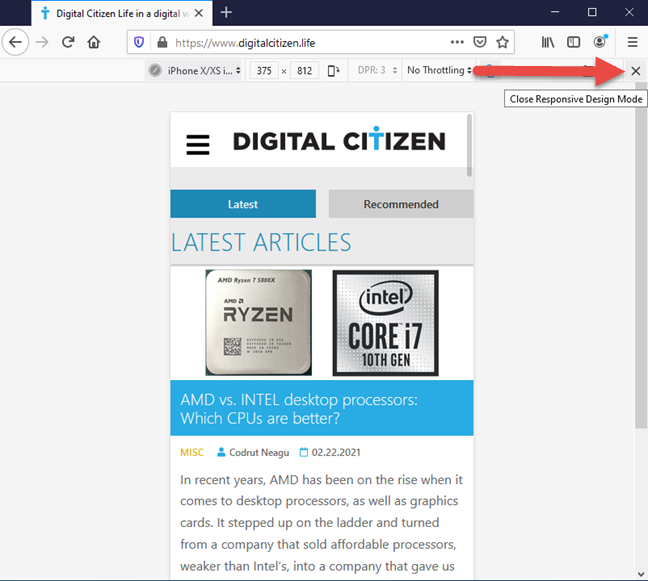
Firefox에서 모바일 브라우저 에뮬레이터 닫기
표준 데스크탑 브라우징 모드로 돌아갑니다.
Microsoft Edge에서 모바일 브라우저 에뮬레이터를 켜고 사용하는 방법
Microsoft Edge는 Google Chrome과 동일한 렌더링 엔진을 사용하고 동일한 스마트폰 브라우저 에뮬레이터를 제공합니다. 액세스하려면 테스트하려는 웹 사이트를 방문하고 키보드에서 CTRL + SHIFT + I 키를 누르거나 Microsoft Edge의 오른쪽 상단 모서리에 있는 세 개의 가로 점( "설정 등" )을 클릭합니다. 표시되는 메뉴에서 추가 도구 로 이동 한 다음 개발자 도구 로 이동합니다 .
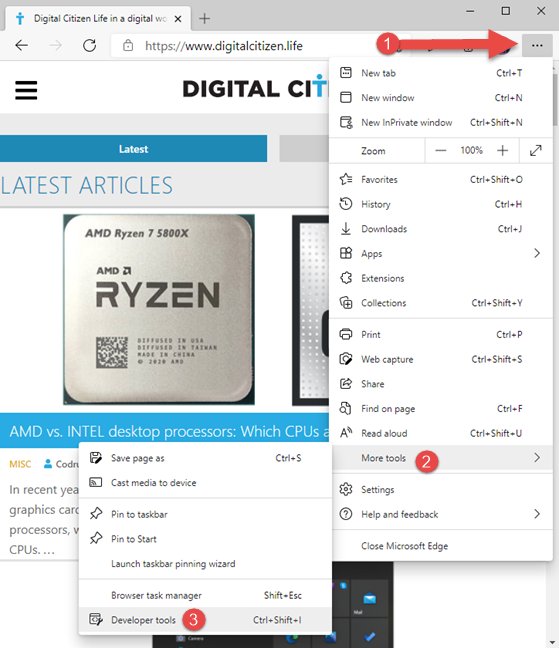
Microsoft Edge에서 개발자 도구에 액세스
"장치 에뮬레이션 전환" 버튼(태블릿 옆에 스마트폰 모양)을 클릭하거나 키보드 에서 CTRL + Shift + M 을 누릅니다. 그러면 모바일 브라우저 에뮬레이터 도구 모음이 활성화됩니다. 기본적으로 로드한 사이트에 대해 반응형 템플릿을 사용합니다. 그것을 클릭하고 에뮬레이션하려는 모바일 장치를 선택하십시오. 옵션에는 Google 크롬과 동일한 스마트폰 및 태블릿이 포함됩니다.
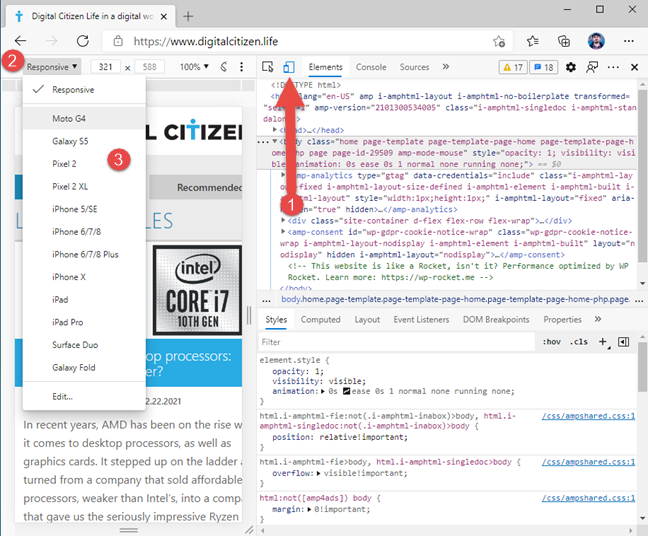
Microsoft Edge에서 모바일 브라우저 에뮬레이터에 액세스
테스트하려는 사이트를 탐색하고, 다른 모바일 장치 간에 변경하고, 어떻게 보이는지 확인합니다. 완료되면 Microsoft Edge의 오른쪽 상단 모서리에 있는 X(닫기) 버튼을 누릅니다.
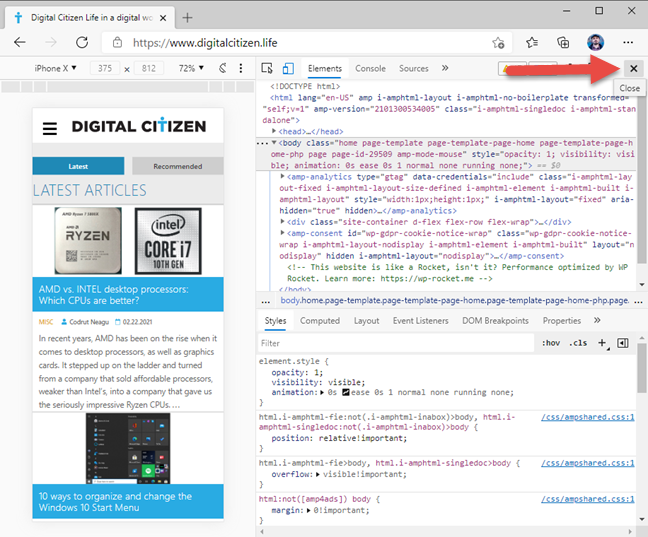
Microsoft Edge에서 모바일 브라우저 에뮬레이터 닫기
이제 표준 데스크탑 브라우징 모드로 돌아갑니다.
Opera에서 모바일 브라우저 에뮬레이터를 켜고 사용하는 방법
Opera에서 모바일 장치를 사용하는 것처럼 보고 싶은 웹 페이지를 방문하십시오. 그런 다음 왼쪽 상단의 Opera 아이콘을 클릭합니다( "Opera 사용자 지정 및 제어" ). 열리는 메뉴에서 개발자를 선택한 다음 개발자 도구 를 선택합니다 . 키보드를 선호하는 경우 CTRL+Shift+I 키를 눌러 동일한 결과를 얻으십시오.
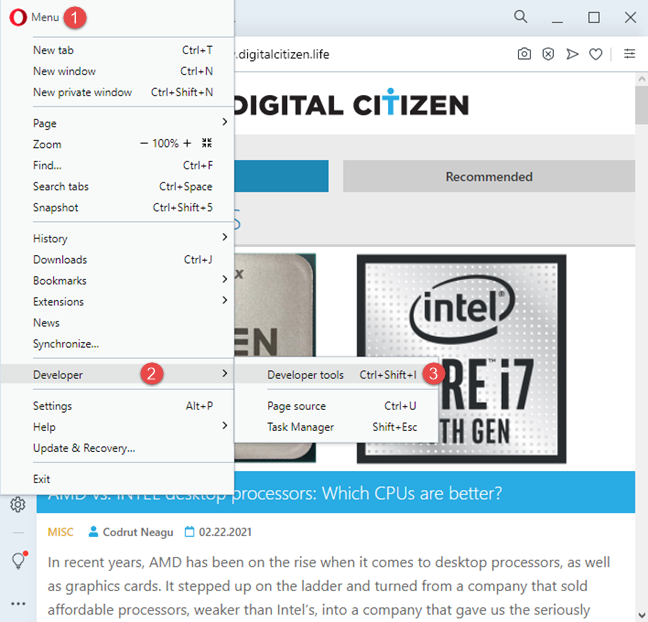
Opera에서 개발자 도구에 액세스
개발자 도구 는 브라우저 창의 오른쪽에 표시됩니다. "장치 도구 모음 전환" 버튼(태블릿 옆에 있는 스마트폰 모양)을 클릭하거나 키보드 에서 CTRL + Shift + M 을 누릅니다. 장치 도구 모음이 왼쪽에 표시됩니다. 기본적으로 로드한 사이트에 대해 반응형 템플릿을 사용합니다. 그것을 클릭하고 옵션 목록에서 에뮬레이트하려는 모바일 장치를 선택하십시오. Opera는 동일한 렌더링 엔진(Chromium)을 기반으로 하기 때문에 Google Chrome 및 Microsoft Edge와 동일한 모바일 브라우저 에뮬레이터를 제공합니다.
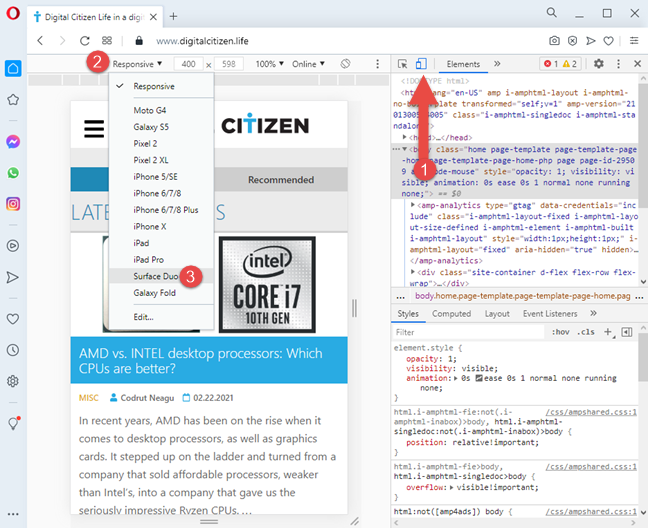
Opera에서 모바일 브라우저 에뮬레이터에 액세스
테스트를 마치면 오른쪽 상단 모서리에 있는 X(닫기) 버튼을 눌러 표준 데스크탑 브라우징 모드로 돌아갑니다.
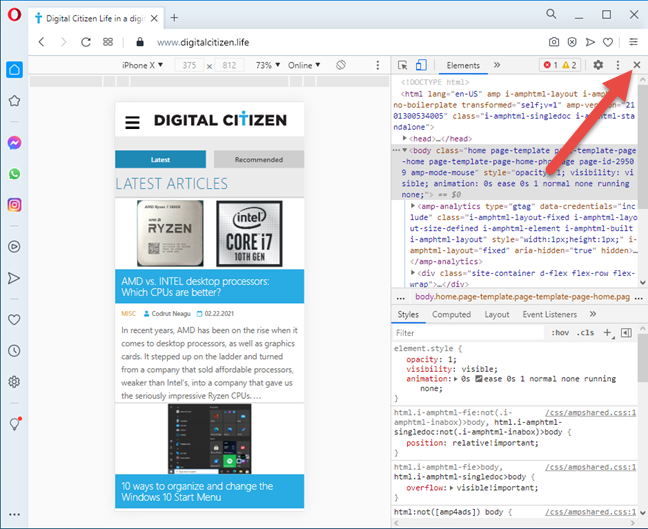
Opera에서 모바일 브라우저 에뮬레이터 닫기
사용 가능한 모바일 브라우저 에뮬레이션 옵션에 만족하십니까?
이제 즐겨 사용하는 웹 브라우저에서 모든 종류의 모바일 장치를 에뮬레이트하는 방법을 알게 되었습니다. 그러나 대부분의 웹 브라우저는 iPhone 및 iPad를 선호하는 동일한 에뮬레이션 옵션을 제공합니다. 최신 Android 스마트폰이나 태블릿을 에뮬레이트하려는 경우 Android 뒤에 있는 회사에서 개발한 브라우저인 Google Chrome에서도 가능성이 매우 희박합니다. 최상의 결과를 얻으려면 이 작업에 두 가지 브라우저(Chrome 및 Firefox 또는 Firefox 및 Edge 또는 Opera)를 사용해야 할 수 있습니다. 가기 전에 사용 가능한 옵션에 대해 어떻게 생각하는지 알려주십시오.
웹 브라우저를 사용하여 Windows 10 Mobile 및 Windows Phone용 앱을 설치하는 효율적인 방법을 알아보세요.
Windows PC 또는 장치에 연결하는 모든 종류의 미디어 또는 장치에 대한 기본 자동 실행 동작을 변경하는 방법.
Mac에서 작업 그룹을 변경하시겠습니까? Mac이 Windows 또는 Linux를 사용하는 컴퓨터를 포함하여 다른 컴퓨터와 네트워크에서 잘 작동하도록 올바르게 설정하는 방법은 다음과 같습니다.
Android 스마트폰의 빠른 설정, Google 어시스턴트 또는 Google Play 스토어의 손전등 앱을 통해 손전등을 쉽게 켜는 방법을 알아보세요.
TP-Link Wi-Fi 6 라우터에서 IPv6 설정을 어떻게 찾나요? TP-Link 라우터에서 IPv6을 활성화하고 모든 관련 설정을 변경하는 방법. 전문가의 팁도 포함되어 있습니다.
Windows 10에서 Microsoft Edge 다운로드 위치를 변경하고 다운로드 저장 프롬프트를 활성화하는 방법에 대해 알아보세요.
Windows 10 및 Windows 11에서 게임 모드를 켜는 방법을 알아보세요. 최적의 게임 성능을 위한 팁입니다.
화면을 잠글 때 Huawei 스마트폰이 앱을 강제 종료하지 않도록 하는 방법. 바이러스 백신, 자녀 보호 기능, 음성 녹음기, 피트니스 추적기 또는 탐색 앱 비활성화를 중지하는 방법.
iPhone 또는 iPad에서 두 가지 방법으로 언어를 변경하는 방법을 알아보세요! 스페인어, 중국어, 독일어 또는 기타 언어로 전환합니다.
전체 화면 Google Chrome 및 기타 브라우저에 넣는 방법: Mozilla Firefox, Microsoft Edge 및 Opera. 전체 화면 모드를 종료하는 방법.
Windows는 암호를 얼마나 안전하게 저장합니까? 암호를 쉽게 읽는 방법과 보안을 강화하는 팁을 알아보세요.
고급 보안이 포함된 Windows 방화벽이란 무엇입니까? 고급 보안으로 Windows 방화벽을 여는 방법은 무엇입니까? 기존 규칙을 보고 비활성화하거나 제거하거나 속성을 변경하는 방법.
몇 번의 탭으로 iPhone 키보드를 다른 언어 또는 레이아웃으로 변경하는 방법을 알아보십시오! iPhone 키보드를 추가, 변경 및 전환합니다.
내가 가지고 있는 PowerPoint 버전은 무엇입니까? Microsoft PowerPoint의 최신 버전은 무엇입니까? 최신 버전의 PowerPoint로 업데이트하려면 어떻게 합니까?
CMD를 포함하여 Windows Defender 방화벽을 여는 데 사용할 수 있는 모든 방법, 바로 가기 및 명령.
삼성폰에서 Galaxy AI를 더 이상 사용할 필요가 없다면, 매우 간단한 작업으로 끌 수 있습니다. 삼성 휴대폰에서 Galaxy AI를 끄는 방법은 다음과 같습니다.
인스타그램에 AI 캐릭터를 더 이상 사용할 필요가 없다면 빠르게 삭제할 수도 있습니다. 인스타그램에서 AI 캐릭터를 제거하는 방법에 대한 가이드입니다.
엑셀의 델타 기호는 삼각형 기호라고도 불리며, 통계 데이터 표에서 많이 사용되어 숫자의 증가 또는 감소를 표현하거나 사용자의 필요에 따라 모든 데이터를 표현합니다.
모든 시트가 표시된 Google 시트 파일을 공유하는 것 외에도 사용자는 Google 시트 데이터 영역을 공유하거나 Google 시트에서 시트를 공유할 수 있습니다.
사용자는 모바일 및 컴퓨터 버전 모두에서 언제든지 ChatGPT 메모리를 끌 수 있도록 사용자 정의할 수 있습니다. ChatGPT 저장소를 비활성화하는 방법은 다음과 같습니다.
기본적으로 Windows 업데이트는 자동으로 업데이트를 확인하며, 마지막 업데이트가 언제였는지도 확인할 수 있습니다. Windows가 마지막으로 업데이트된 날짜를 확인하는 방법에 대한 지침은 다음과 같습니다.
기본적으로 iPhone에서 eSIM을 삭제하는 작업도 우리가 따라하기 쉽습니다. iPhone에서 eSIM을 제거하는 방법은 다음과 같습니다.
iPhone에서 Live Photos를 비디오로 저장하는 것 외에도 사용자는 iPhone에서 Live Photos를 Boomerang으로 매우 간단하게 변환할 수 있습니다.
많은 앱은 FaceTime을 사용할 때 자동으로 SharePlay를 활성화하는데, 이로 인해 실수로 잘못된 버튼을 눌러서 진행 중인 화상 통화를 망칠 수 있습니다.
클릭 투 두(Click to Do)를 활성화하면 해당 기능이 작동하여 사용자가 클릭한 텍스트나 이미지를 이해한 후 판단을 내려 관련 상황에 맞는 작업을 제공합니다.
키보드 백라이트를 켜면 키보드가 빛나서 어두운 곳에서 작업할 때 유용하며, 게임 공간을 더 시원하게 보이게 할 수도 있습니다. 아래에서 노트북 키보드 조명을 켜는 4가지 방법을 선택할 수 있습니다.
Windows 10에 들어갈 수 없는 경우, 안전 모드로 들어가는 방법은 여러 가지가 있습니다. 컴퓨터를 시작할 때 Windows 10 안전 모드로 들어가는 방법에 대한 자세한 내용은 WebTech360의 아래 기사를 참조하세요.
Grok AI는 이제 AI 사진 생성기를 확장하여 개인 사진을 새로운 스타일로 변환합니다. 예를 들어 유명 애니메이션 영화를 사용하여 스튜디오 지브리 스타일의 사진을 만들 수 있습니다.
Google One AI Premium은 사용자에게 1개월 무료 체험판을 제공하여 가입하면 Gemini Advanced 어시스턴트 등 여러 업그레이드된 기능을 체험할 수 있습니다.
iOS 18.4부터 Apple은 사용자가 Safari에서 최근 검색 기록을 표시할지 여부를 결정할 수 있도록 허용합니다.




























